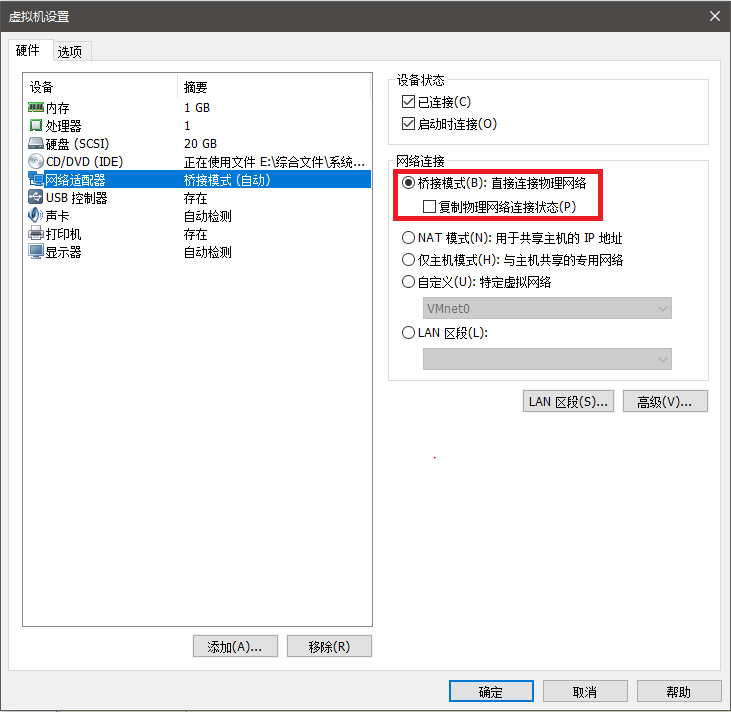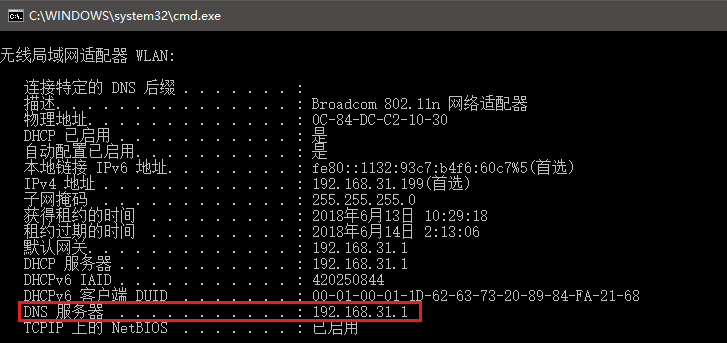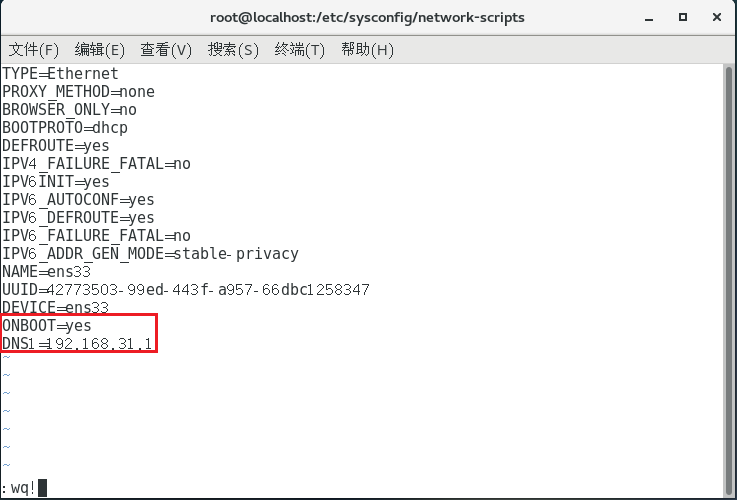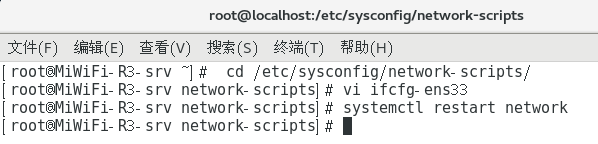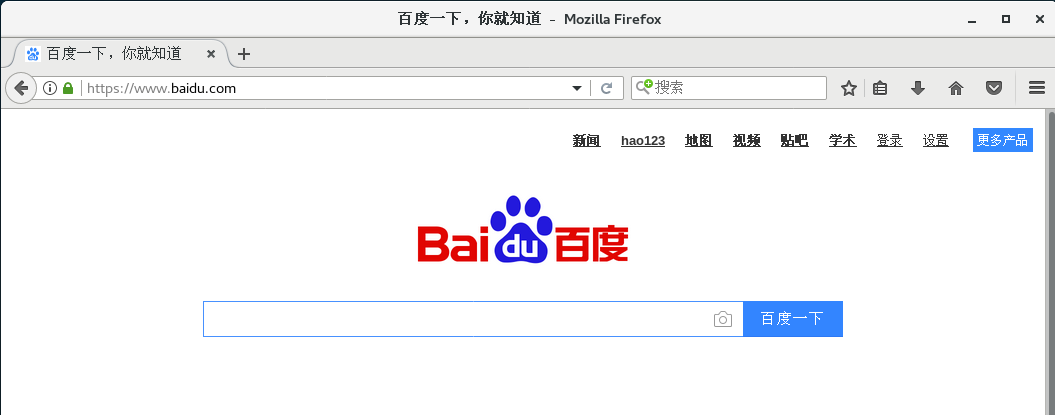VMware虛擬機器下的CentOS7網路配置(主機無線上網)
阿新 • • 發佈:2019-01-11
首次使用CentOS7系統,在做網路配置時遇到不少問題。特寫此部落格,記錄問題的解決方法,歡迎各位大佬指正。
一、虛擬機器設定
VMware介面最上面,選擇虛擬機器->設定:將網路連線改為橋接模式,如下圖所示:
二、檢視主機DNS地址
win+R 輸入cmd,啟動命令列介面,輸入ipconfig/all,檢視主機DNS伺服器地址,如下圖所示:
注意,由於本機是無線上網,此處為無線區域網的DNS伺服器地址,記下此地址,後面有用。
三、修改CentOS7網路配置檔案
1.在CentOS7中開啟終端,輸入 cd /etc/sysconfig/network-scripts/
2.輸入 vi ifcfg-ens33 開啟網路配置檔案ifcfg-ens33,如下圖所示:
配置檔案內容如下:
TYPE=Ethernet # 網絡卡型別:為乙太網 PROXY_METHOD=none # 代理方式:關閉狀態 BROWSER_ONLY=no # 只是瀏覽器:否 BOOTPROTO=dhcp # 網絡卡的引導協議:DHCP DEFROUTE=yes # 預設路由:是 IPV4_FAILURE_FATAL=no # 是不開啟IPV4致命錯誤檢測:否 IPV6INIT=yes # IPV6是否自動初始化: 是 IPV6_AUTOCONF=yes # IPV6是否自動配置:是 IPV6_DEFROUTE=yes # IPV6是否可以為預設路由:是 IPV6_FAILURE_FATAL=no # 是不開啟IPV6致命錯誤檢測:否 IPV6_ADDR_GEN_MODE=stable-privacy # IPV6地址生成模型:stable-privacy NAME=ens33 # 網絡卡物理裝置名稱 UUID=42773503-99ed-443f-a957-66dbc1258347 # 通用唯一識別碼 DEVICE=ens33 # 網絡卡裝置名稱 ONBOOT=no # 是否開機啟動, 可用systemctl restart network重啟網路
3.修改 ONBOOT=yes 並增添 DNS1=192.168.31.1,此DNS地址設為本機的DNS地址(之前記下的地址)
輸入Esc :wq!退出,如下圖所示:
注意,如果使用者許可權不夠,則在儲存時會提示錯誤,建議登陸root賬戶。
4.輸入 systemctl restart network 重啟網路,沒有提示任何資訊,則表示網路重啟成功,如下圖所示:
到此,全部設定完成,開啟瀏覽器就可以上網了。